文章图片
如果需要将作品导出 , 可以点击右上角的【导出】选择所需要的格式即可 。
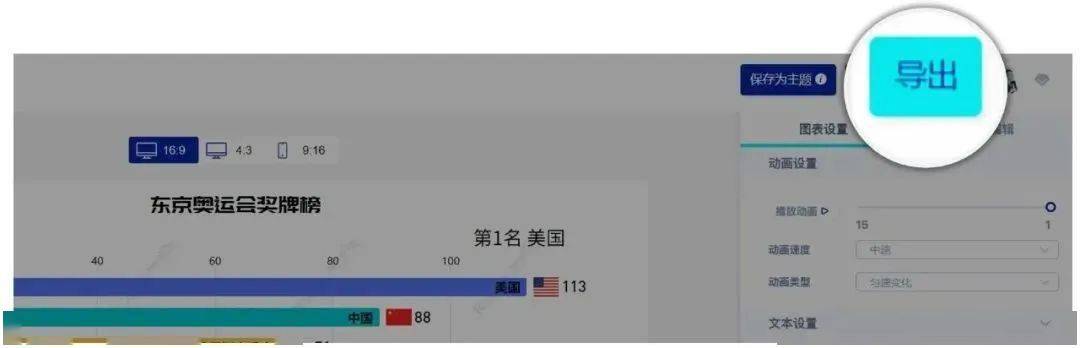
文章图片
PPT呈现
以上这个效果只是在浏览器中呈现的 , 如何搬进PPT中呢?
其实非常简单 , 只需要用到一个PPT加载项【Web Viewer】 。
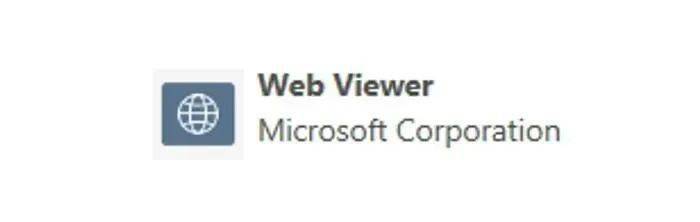
文章图片
点击【插入】-【获取加载项】-搜索框输入“Web”选第1个“Web Viewer” , 然后点击添加即可 。
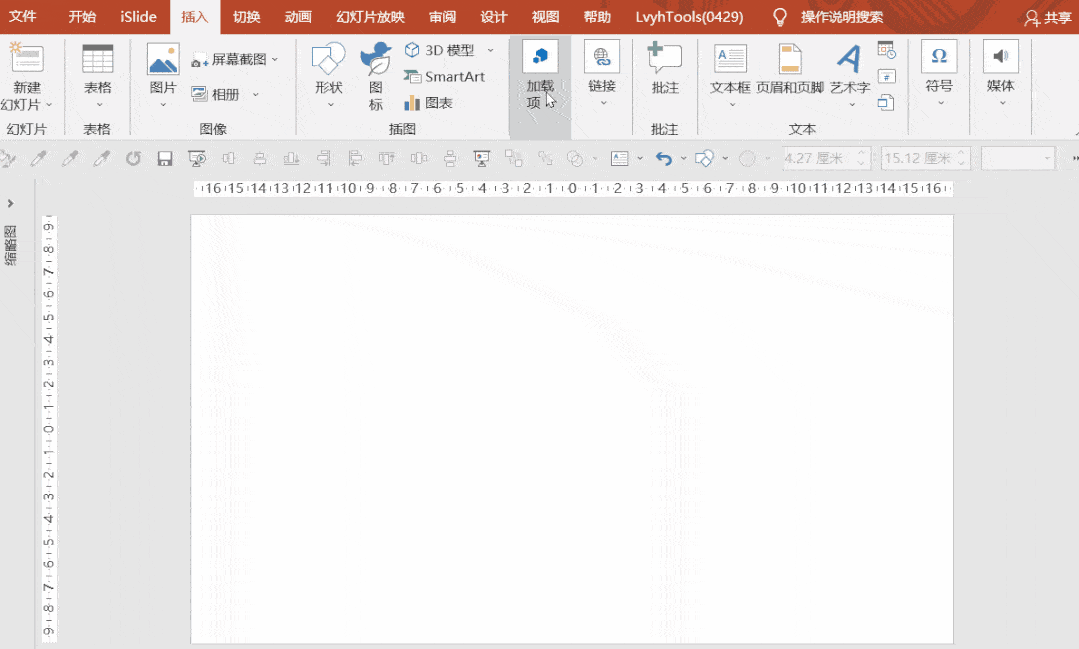
文章图片
回到浏览器作品编辑页面 。
点击【导出】 , 再点击“链接”右侧的【复制】 。
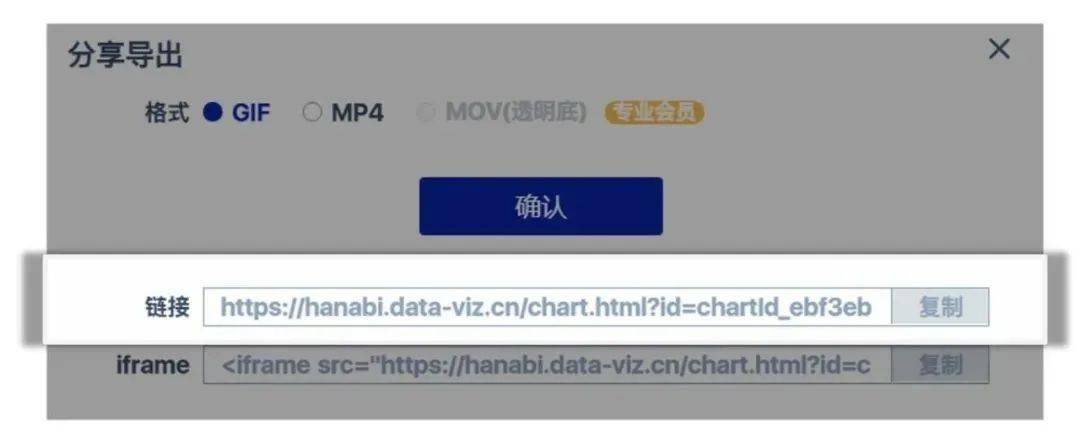
文章图片
打开PPT的“Web Viewer”中 , 将刚刚的链接粘贴进来 , 并删除最前面的"https://"(因为前面已经有了 , 不能重复) 。
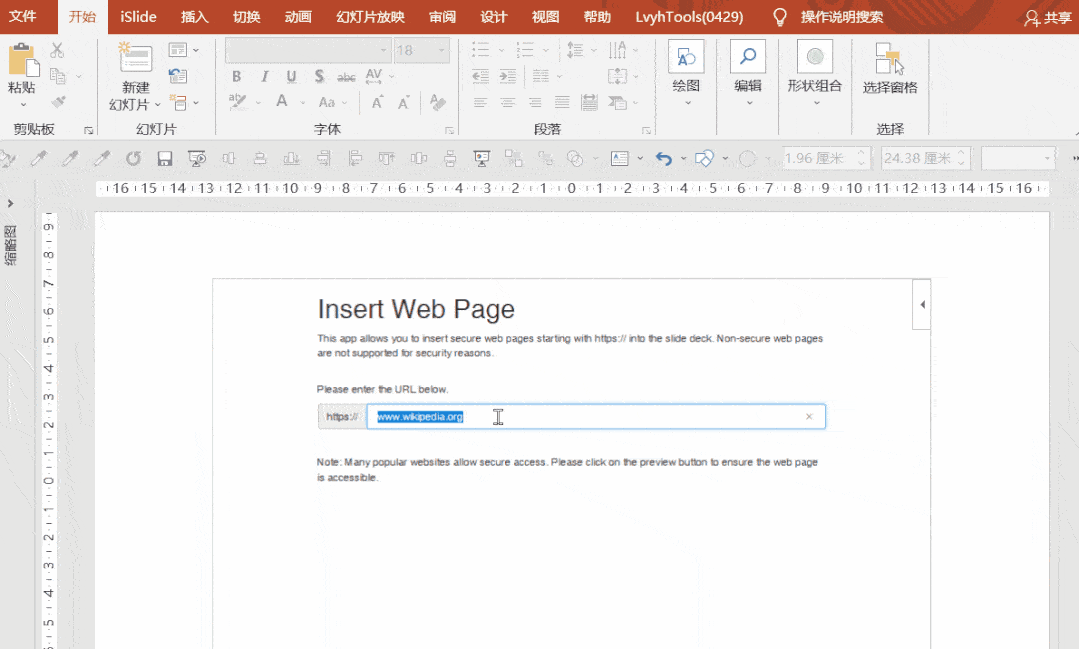
文章图片
然后再调整细节 。
比如把整个显示框调大一点 , 把其他不需要显示的部分调整到画布以外 , 按住Ctrl并滑动滚轮可以调整缩放比例 。
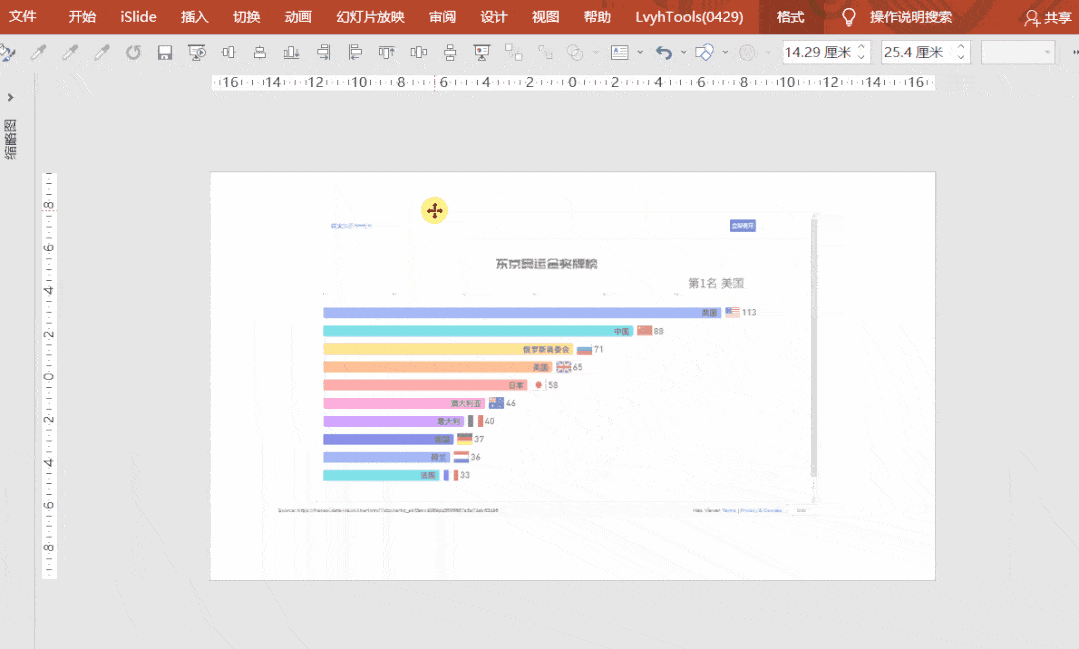
文章图片
再播放PPT , 同时按下F5即可显示播放效果 。
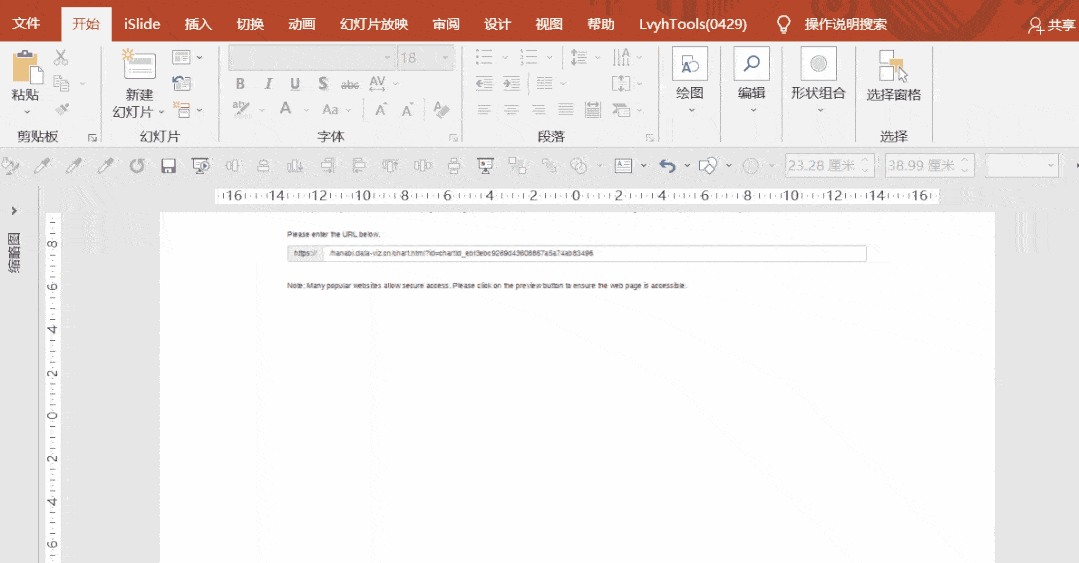
文章图片
怎么样?是不是很简单呢?赶紧动手试试吧!
总结
1.使用新版Excel的【自网站】功能直接获取网页数据;
2.去专业的网站获取国旗图片素材;
3.使用“花火数图”制作动态图表效果;
4.使用PPT加载项“Web Viewer”来加载网页效果 。
微软最有价值专家(MVP)

文章图片
微软最有价值专家是微软公司授予第三方技术专业人士的一个全球奖项 。 28年来 , 世界各地的技术社区领导者 , 因其在线上和线下的技术社区中分享专业知识和经验而获得此奖项 。
MVP是经过严格挑选的专家团队 , 他们代表着技术最精湛且最具智慧的人 , 是对社区投入极大的热情并乐于助人的专家 。 MVP致力于通过演讲、论坛问答、创建网站、撰写博客、分享视频、开源项目、组织会议等方式来帮助他人 , 并最大程度地帮助微软技术社区用户使用Microsoft技术 。
更多详情请登录官方网站:
https://mvp.microsoft.com/zh-cn
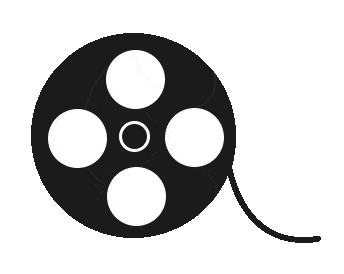
文章图片
微软MVP , 期待你加入
特别声明:本站内容均来自网友提供或互联网,仅供参考,请勿用于商业和其他非法用途。如果侵犯了您的权益请与我们联系,我们将在24小时内删除。
